Создание правила для передачи или фильтрации входящего утверждения
С помощью шаблона правила входящего утверждения в службы федерации Active Directory (AD FS) (AD FS) можно передать все входящие утверждения с выбранным типом утверждения. Кроме того, можно фильтровать значения входящих утверждений указанного типа. Например, с помощью этого шаблона можно создать правило, которое будет отправлять все входящие утверждения о группе. Это правило также можно использовать для отправки только утверждений субъекта-пользователя (UPN), которые заканчиваются @fabrikam.
Чтобы создать правило утверждения с оснасткой управления AD FS, можно использовать следующую процедуру.
Для выполнения этой процедуры требуется членство в группе Администраторы или в эквивалентной группе на локальном компьютере. Дополнительные сведения об использовании соответствующих учетных записей и членстве в группах см. в статье Local and Domain Default Groups (Локальные и доменные группы по умолчанию).
Создание правила для передачи или фильтрации входящего утверждения в доверии проверяющей стороны в Windows Server 2016
В диспетчере сервера щелкните Средства и выберите Управление AD FS.
В дереве консоли в разделе AD FS щелкните "Доверие проверяющей стороны".
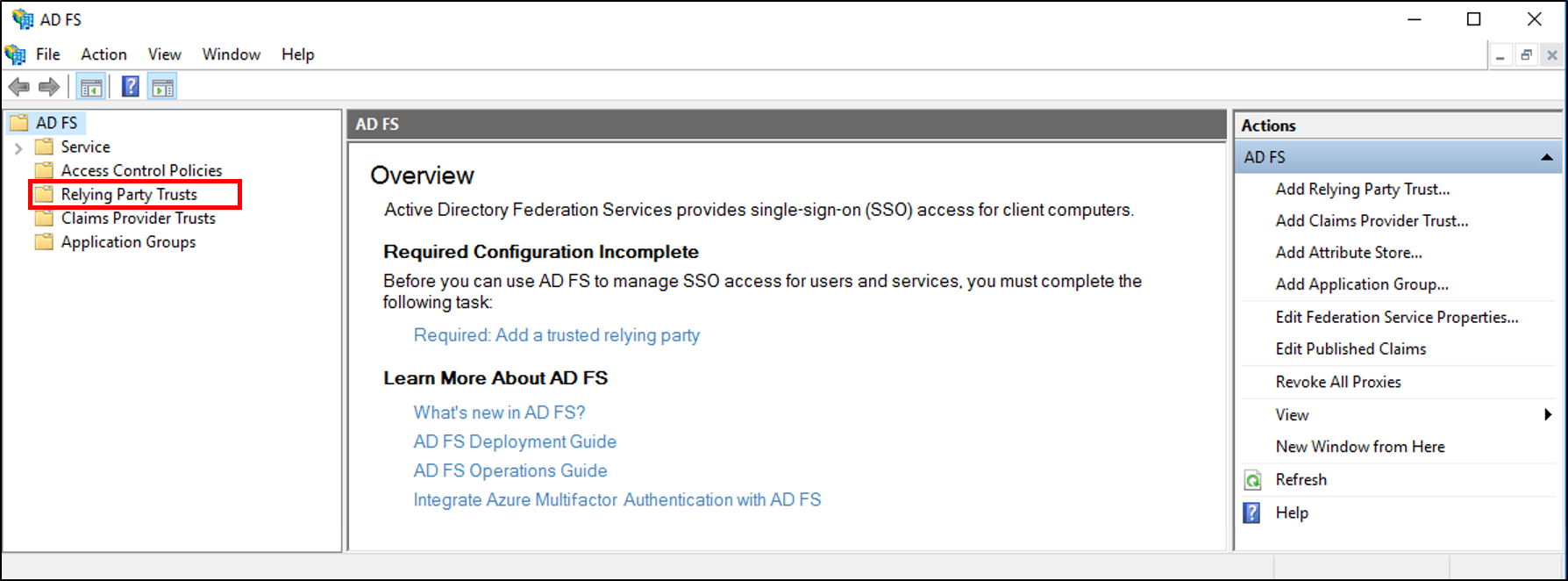
Щелкните правой кнопкой мыши выбранное доверие и выберите команду "Изменить политику выдачи утверждений".
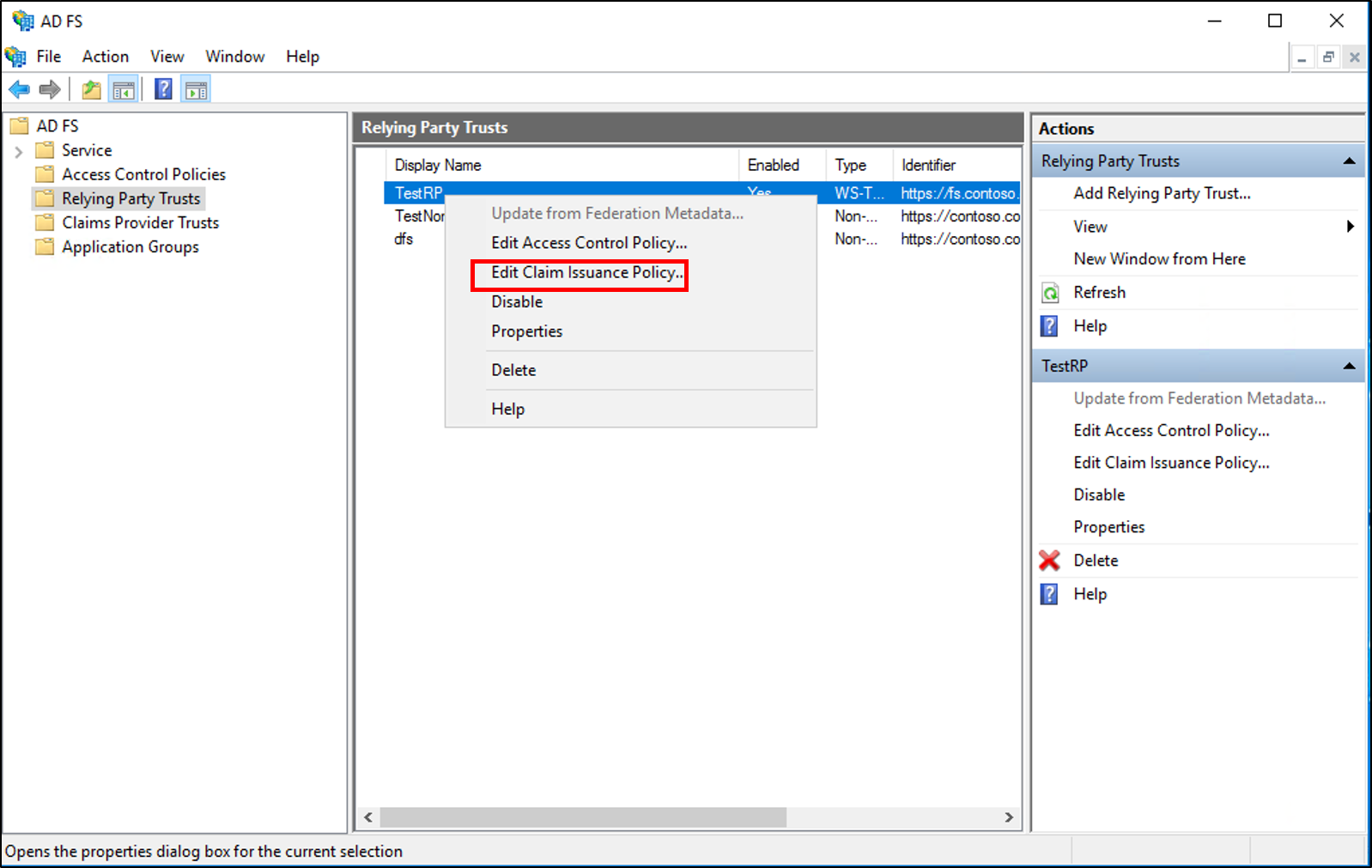
В диалоговом окне "Изменить политику выдачи утверждений" в разделе "Правила преобразования выдачи" нажмите кнопку "Добавить правило", чтобы запустить мастер правил.
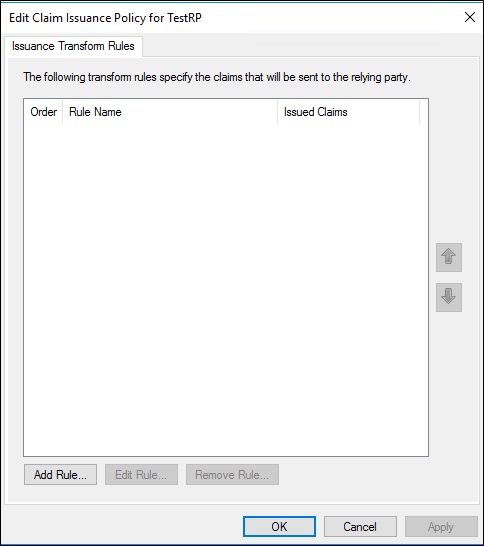
На странице "Выбор шаблона правила" в разделе "Правило утверждения" выберите "Сквозь" или "Фильтровать входящее утверждение" из списка и нажмите кнопку "Далее".
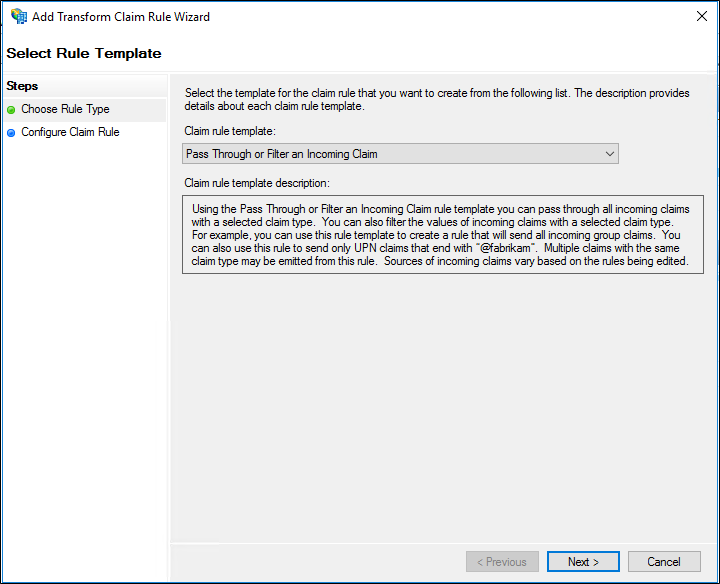
На странице "Настройка правила" в разделе "Имя правила утверждения" введите отображаемое имя для этого правила, в типе входящего утверждения выберите тип утверждения в списке, а затем выберите один из следующих параметров в зависимости от потребностей вашей организации:
Сквозь все значения утверждений
Передача только определенного значения утверждения
Передача только значений утверждений, соответствующих определенному значению суффикса электронной почты
Передача только значений утверждений, начинающихся с определенного значения
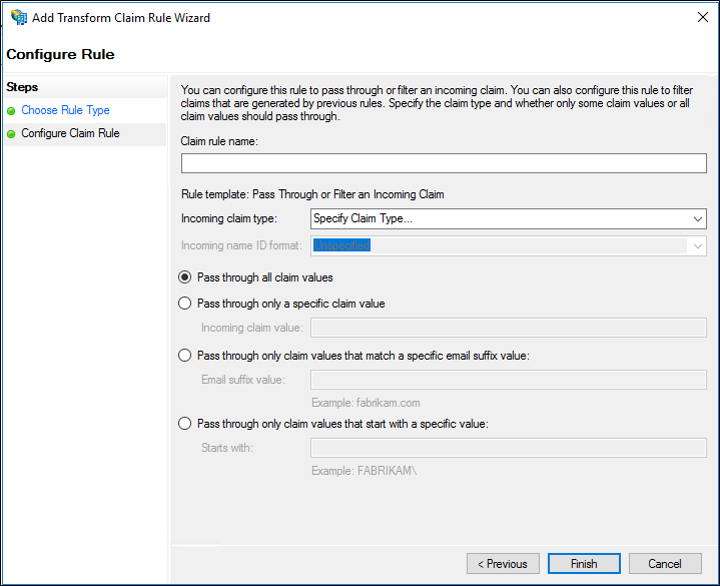
Нажмите кнопку Готово.
В диалоговом окне "Изменение правил утверждений" нажмите кнопку "ОК", чтобы сохранить правило.
Создание правила для передачи или фильтрации входящих утверждений в доверии поставщика утверждений в Windows Server 2016
В диспетчере сервера щелкните Средства и выберите Управление AD FS.
В дереве консоли в разделе AD FS щелкните "Отношения доверия поставщиков утверждений".
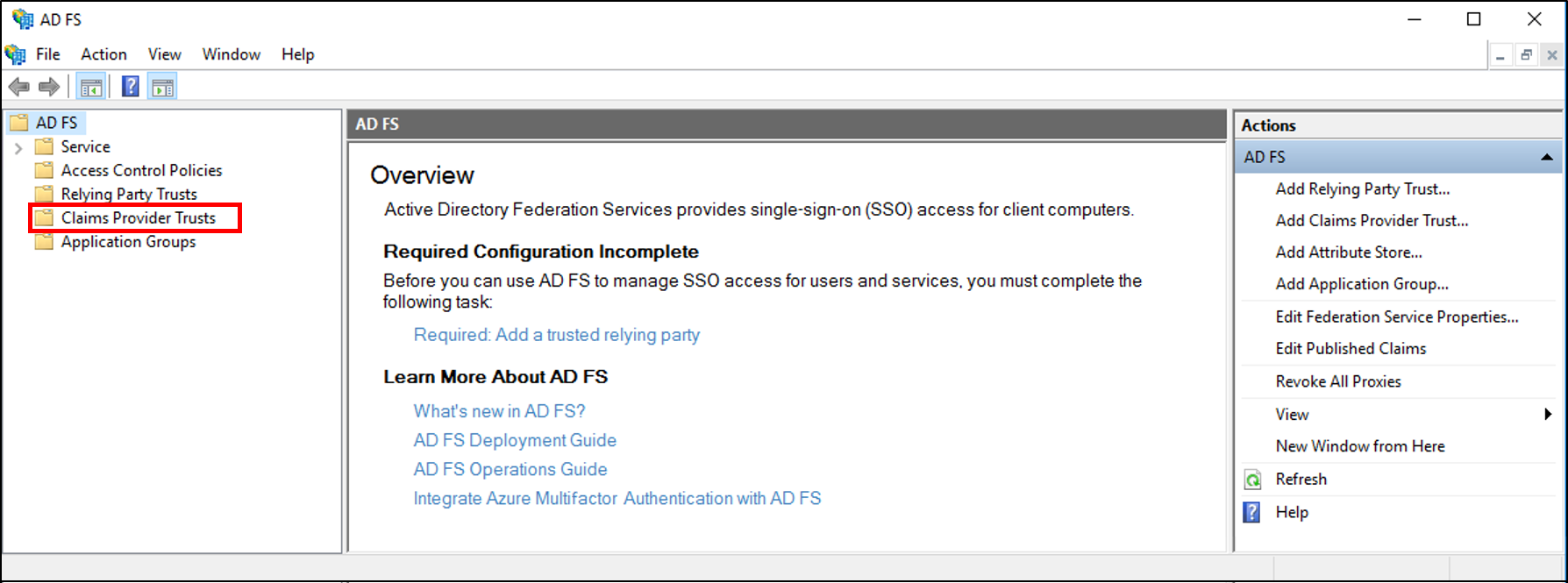
Щелкните правой кнопкой мыши выбранное доверие и выберите команду "Изменить правила утверждения".
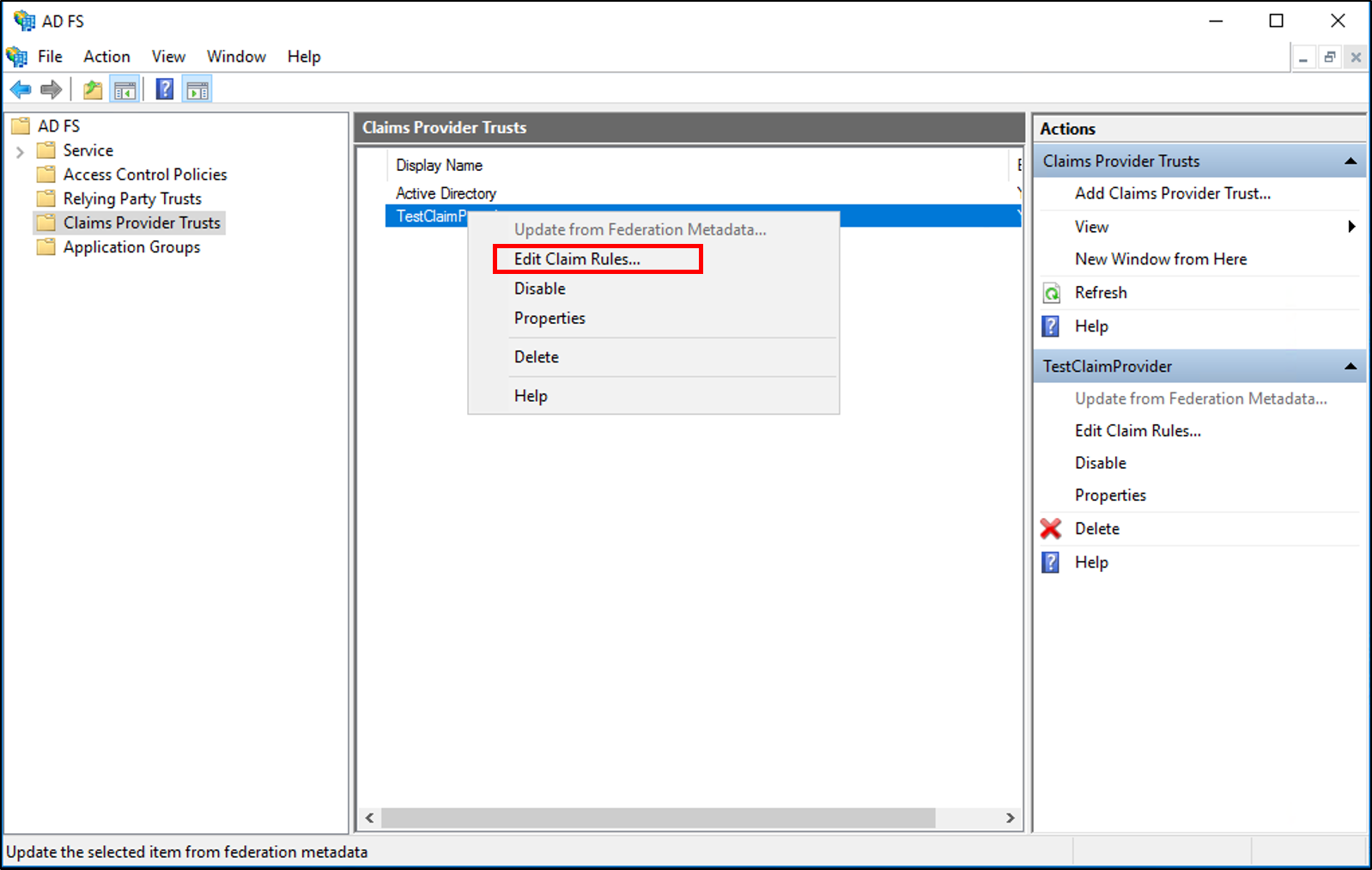
В диалоговом окне "Изменение правил утверждений" в разделе "Правила преобразования принятия" нажмите кнопку "Добавить правило", чтобы запустить мастер правил.
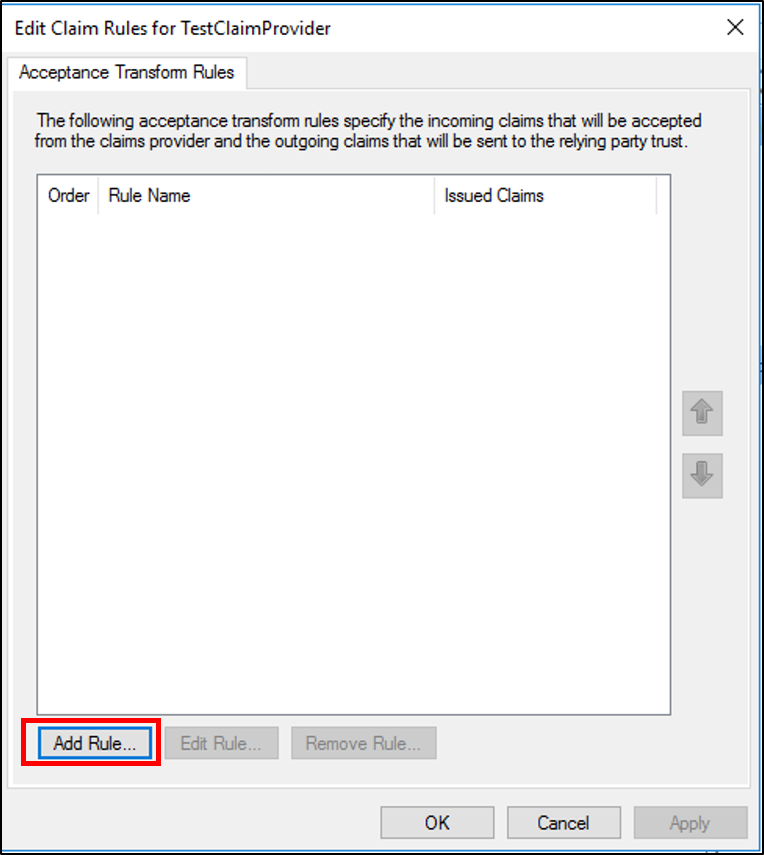
На странице "Выбор шаблона правила" в разделе "Правило утверждения" выберите "Сквозь" или "Фильтровать входящее утверждение" из списка и нажмите кнопку "Далее".
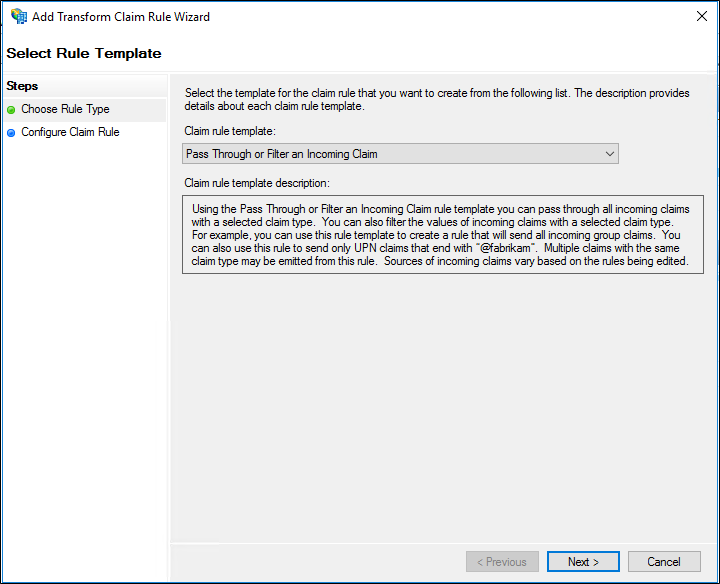
На странице "Настройка правила" в разделе "Имя правила утверждения" введите отображаемое имя для этого правила, в типе входящего утверждения выберите тип утверждения в списке, а затем выберите один из следующих параметров в зависимости от потребностей вашей организации:
Сквозь все значения утверждений
Передача только определенного значения утверждения
Передача только значений утверждений, соответствующих определенному значению суффикса электронной почты
Передача только значений утверждений, начинающихся с определенного значения
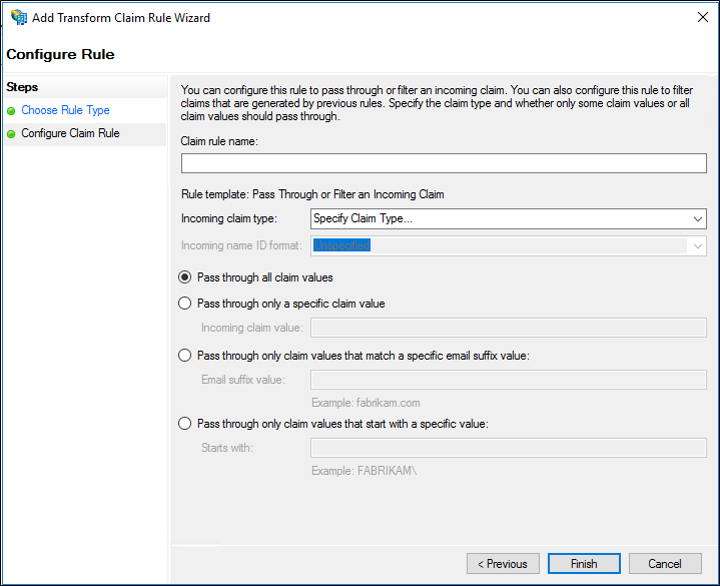
Нажмите кнопку Готово.
В диалоговом окне "Изменение правил утверждений" нажмите кнопку "ОК", чтобы сохранить правило.
Создание правила для передачи или фильтрации входящего утверждения в Windows Server 2012 R2
В диспетчере сервера щелкните Средства и выберите Управление AD FS.
В дереве консоли в разделе AD FSAD FS\Trust Relationships щелкните "Доверие поставщика утверждений" или "Доверие проверяющей стороны", а затем щелкните определенное доверие в списке, где вы хотите создать это правило.
Щелкните правой кнопкой мыши выбранное доверие и выберите команду "Изменить правила утверждения".
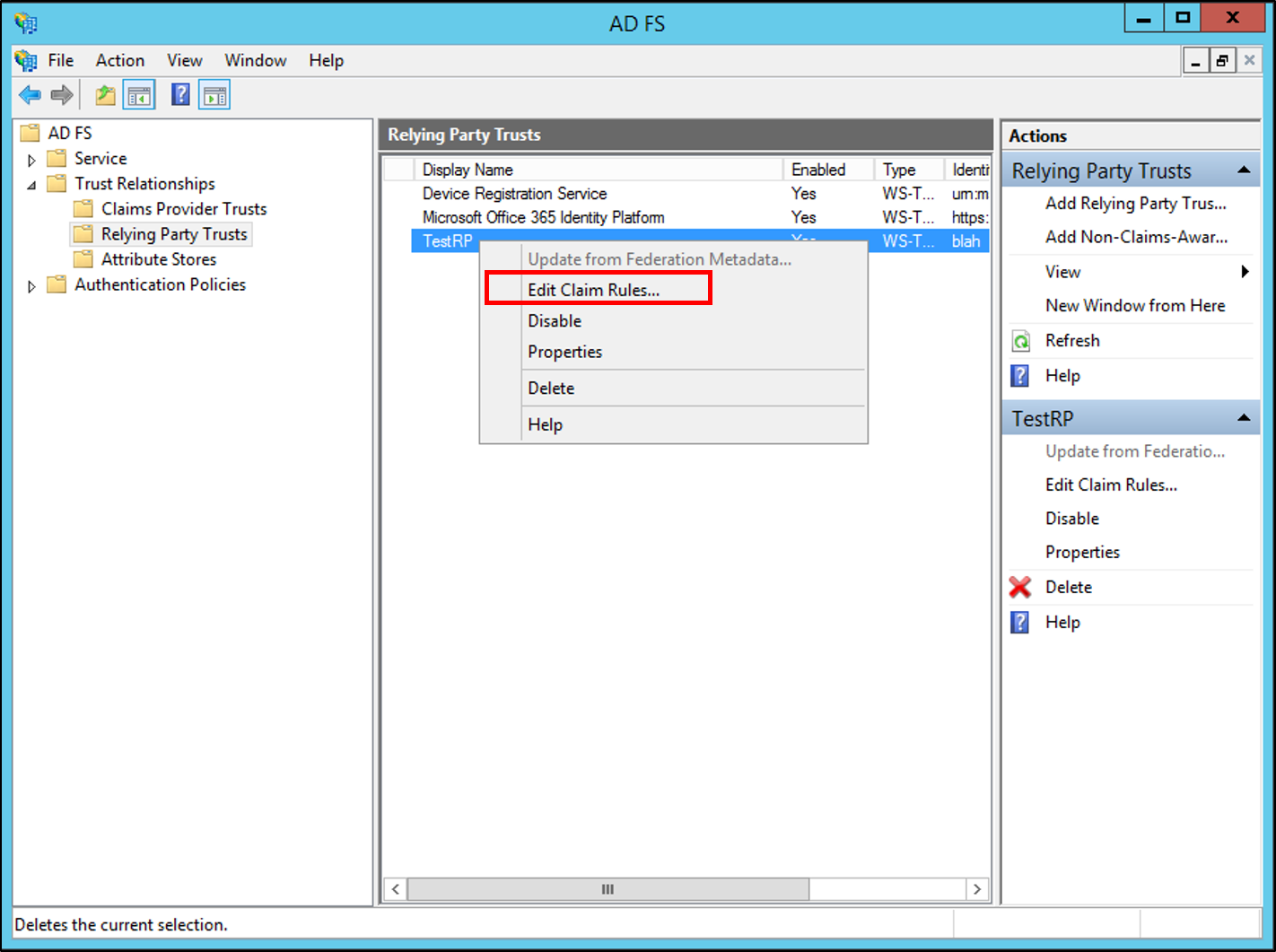
В диалоговом окне "Изменить правила утверждений" выберите одну из следующих вкладок в зависимости от того, в каком доверии вы редактируете и в каком наборе правил нужно создать это правило, а затем нажмите кнопку "Добавить правило", чтобы запустить мастер правил, связанный с этим набором правил:
Правила преобразования приемки
Правила преобразования выпуска
Правила авторизации выпуска
Правила авторизации делегирования
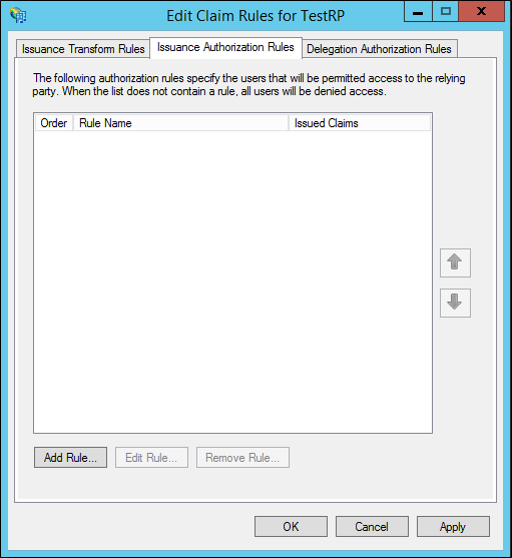
На странице "Выбор шаблона правила" в разделе "Правило утверждения" выберите "Сквозь" или "Фильтровать входящее утверждение" из списка и нажмите кнопку "Далее".
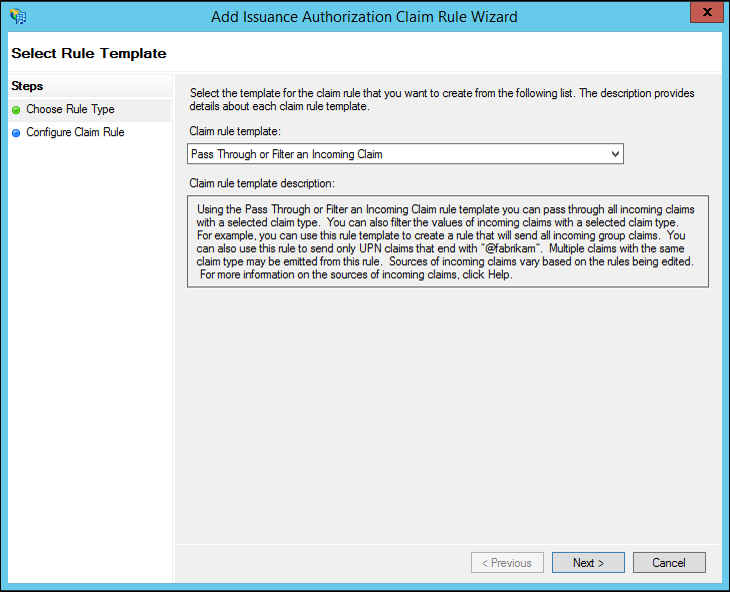
На странице "Настройка правила" в разделе "Имя правила утверждения" введите отображаемое имя для этого правила, в типе входящего утверждения выберите тип утверждения в списке, а затем выберите один из следующих параметров в зависимости от потребностей вашей организации:
Сквозь все значения утверждений
Передача только определенного значения утверждения
Передача только значений утверждений, соответствующих определенному значению суффикса электронной почты
Передача только значений утверждений, начинающихся с определенного значения
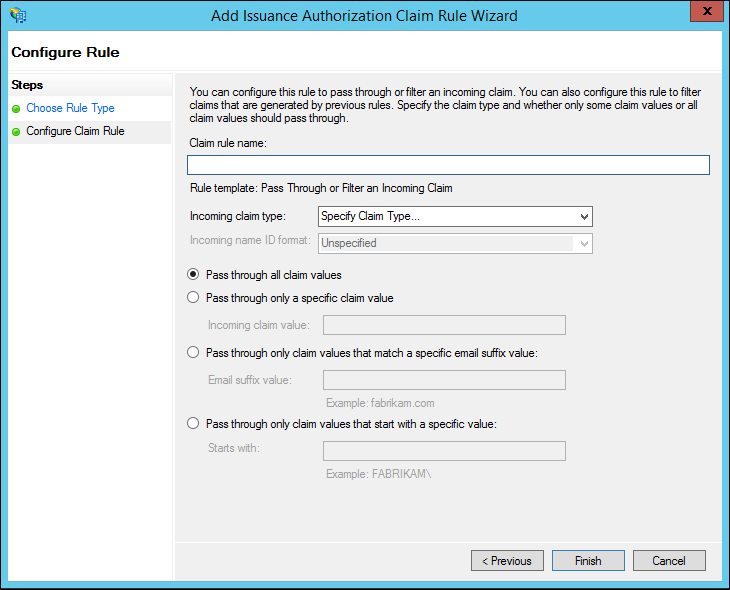
Нажмите кнопку Готово.
В диалоговом окне "Изменение правил утверждений" нажмите кнопку "ОК", чтобы сохранить правило.
Дополнительная справка
Настройка правил для утверждения